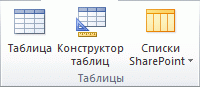В этой статье рассматривается базовый процесс запуска Access и создания базы данных, которая будет использоваться на настольных компьютерах, а не через Интернет. В ней рассказано о том, как создать классическую базу данных на основе шаблона или с нуля с собственными таблицами, формами, отчетами и другими объектами. Кроме того, в статье рассмотрены способы импорта существующих данных в новую базу данных.
В этой статье
Обзор
При первом запуске Access или при закрытии базы данных без закрытия Access отображается представление MicrosoftOffice Backstage.
Представление Backstage — это отправная точка, с которой можно создать новую базу данных, открыть существующую базу данных, просмотреть рекомендуемое содержимое из Office.com — все, что можно использовать Accessдля работы с файлом базы данных или за ее пределами , а не в базе данных.
Создание базы данных
При открытии Access в представлении Backstage отображается вкладка Создать . На вкладке Создать можно создать базу данных несколькими способами:
-
Пустая база данных Вы можете начать с нуля, если хотите. Это хороший вариант, если у вас есть очень конкретные требования к проектированию или есть существующие данные, которые необходимо разместить или включить.
-
Шаблон, установленный вместе с Access Если вы запускаете новый проект и хотите начать работу, рассмотрите возможность использования шаблона. Access поставляется с несколькими шаблонами, установленными по умолчанию.
-
Шаблон из Office.com В дополнение к шаблонам, которые поставляются с Access, вы можете найти много других шаблонов на Office.com. Для их использования даже не нужно открывать браузер, потому что эти шаблоны доступны на вкладке Создать.
Добавление объектов в базу данных
При работе с базой данных в нее можно добавлять поля, таблицы и части приложения.
Части приложения — это функция, позволяющая использовать несколько связанных объектов базы данных как один объект. Например, часть приложения может состоять из таблицы и формы, основанной на ней. С помощью части приложения можно одновременно добавить в базу данных таблицу и форму.
Также можно создавать запросы, формы, отчеты, макросы — любые объекты базы данных, необходимые для работы.
Создание базы данных с помощью шаблона
Access поставляется с различными шаблонами, которые можно использовать как есть, так и в качестве отправной точки. Шаблон — это готовая к использованию база данных, содержащая все таблицы, запросы, формы, макросы и отчеты, необходимые для выполнения определенной задачи. Например, существуют шаблоны, которые можно использовать для отслеживания вопросов, управления контактами или учета расходов. Некоторые шаблоны содержат примеры записей, демонстрирующие их использование.
Если один из этих шаблонов вам подходит, с его помощью обычно проще и быстрее всего создать необходимую базу данных. Однако если у вас есть данные в другой программе, которую вы хотите импортировать в Access, вы можете решить, что лучше создать базу данных без использования шаблона. Так как в шаблонах уже определена структура данных, на изменение существующих данных в соответствии с этой структурой может потребоваться много времени.
-
Если база данных открыта, нажмите на вкладке Файл кнопку Закрыть. В представлении Backstage откроется вкладка Создать.
-
На вкладке Создать доступно несколько наборов шаблонов, некоторые из которых встроены в Access. Дополнительные шаблоны можно скачать из Office.com. Дополнительные сведения см. в следующем разделе.
-
Выберите шаблон, который вы хотите использовать.
-
Access предлагает имя файла для базы данных в поле Имя файла . При необходимости вы можете изменить имя файла. Чтобы сохранить базу данных в папке, отличной от папки, которая отображается под полем имени файла, щелкните
-
Щелкните Создать.
Access создает базу данных на основе выбранного шаблона, а затем открывает ее. Для многих шаблонов при этом отображается форма, в которую можно начать вводить данные. Если шаблон содержит примеры данных, вы можете удалить каждую из этих записей, щелкнув область маркировки (затененное поле или полосу слева от записи) и выполнив действия, указанные ниже.
На вкладке Главная в группе Записи нажмите кнопку Удалить.
-
Щелкните первую пустую ячейку в форме и приступайте к вводу данных. Для открытия других необходимых форм или отчетов используйте область навигации. Некоторые шаблоны содержат форму навигации, которая позволяет перемещаться между разными объектами базы данных.
Дополнительные сведения о работе с шаблонами см. в статье Создание базы данных Access на компьютере с помощью шаблона.
Создание базы данных без использования шаблона
Если вы не заинтересованы в использовании шаблона, вы можете создать базу данных, создав собственные таблицы, формы, отчеты и другие объекты базы данных. В большинстве случаев это связано с одним или обоими из следующих действий:
-
Ввести, вставить или импортировать данные в таблицу, которая создается вместе с базой данных, и повторить эту процедуру для новых таблиц, которые создаются с помощью команды Таблица на вкладке Создание.
-
Импортировать данные из других источников, при этом создав таблицы.
Создание пустой базы данных
-
На вкладке Файл щелкните Создать и выберите вариант Пустая база данных.
-
В поле Имя файла введите имя файла. Чтобы изменить расположение файла по умолчанию, нажмите кнопку Обзор расположения, чтобы поместить базу данных
-
Щелкните Создать.
Access создает базу данных с пустой таблицей с именем Table1, а затем открывает table1 в режиме таблицы. Курсор будет помещен в первую пустую ячейку столбца Щелкните для добавления.
-
Чтобы добавить данные, начните вводить их или вставьте из другого источника (см. раздел Копирование данных из другого источника в таблицу Access).
Ввод данных в режиме таблицы очень похож на работу на Excel листе. Структура таблицы создается при вводе данных. При добавлении нового столбца в таблицу в таблице определяется новое поле. Access автоматически задает тип данных каждого поля на основе введенных данных.
Если вы не хотите вводить данные в таблицу Table1 в настоящее время, нажмите кнопку Закрыть
Совет: Access ищет файл с именем Blank.accdb в папке , расположенной по адресу [install drive]:\Program Files\MicrosoftOffice \Templates\1033\Access \. Если он существует, Blank.accdb — это шаблон для всех новых пустых баз данных. Все новые базы данных наследуют содержимое этого файла. Это отличный способ распространения содержимого по умолчанию, например номеров компонентов или заявлений об отказе от ответственности и политик компании.
Важно: Если закрыть Table1, не сохранив ее хотя бы один раз, Access удаляет всю таблицу, даже если вы ввели в нее данные.
Добавление таблицы
Добавление таблиц к существующей базе данных осуществляется командами группы Таблицы на вкладке Создать.
Создание таблицы в режиме таблицы. В режиме таблицы можно немедленно ввести данные и позволить Access создать структуру таблицы в фоновом режиме. Имена полей присваиваются числовым образом (Field1, Field2 и т. д.), а Access автоматически задает тип данных каждого поля на основе введенных данных.
-
на вкладке Создание в группе Таблицы нажмите кнопку Таблица.
Access создает таблицу и выбирает первую пустую ячейку в столбце Щелкните, чтобы добавить .
-
На вкладке Поля таблицы в группе Добавить & удалить выберите тип поля, которое нужно добавить. Если вы не видите нужный тип, щелкните Дополнительные поля
-
Access отображает список часто используемых типов полей. Выберите нужный тип поля и Access добавить новое поле в таблицу в точке вставки.
Поле можно переместить путем перетаскивания. При этом в таблице появляется вертикальная полоса вставки, указывающая место, где будет расположено поле.
-
Чтобы добавить данные, начните вводить их в первую пустую ячейку или вставьте из другого источника (см. раздел Копирование данных из другого источника в таблицу Access).
-
Для переименования столбца (поля) дважды щелкните его заголовок и введите новое название.
Присвойте полям значимые имена, чтобы при просмотре области Список полей было понятно, что содержится в каждом поле.
-
Чтобы переместить столбец, щелкните его заголовок для выделения столбца и перетащите столбец в нужное место. Можно выделить несколько смежных столбцов и перетащить их одновременно. Чтобы выделить несколько смежных столбцов, щелкните заголовок первого столбца, а затем, удерживая нажатой клавишу SHIFT, щелкните заголовок последнего столбца.
Создание таблицы в режиме конструктора. В режиме конструктора сначала следует создать структуру таблицы. Затем можно переключиться в режим таблицы для ввода данных или ввести данные, используя другой способ, например вставить данные из буфера обмена или импортировать их.
-
На вкладке Создание в группе Таблицы нажмите кнопку Конструктор таблиц.
-
Для каждого поля в таблице введите имя в столбце Имя поля, а затем в списке Тип данных выберите тип данных.
-
При желании можно ввести описание для каждого поля в столбце Описание. Это описание будет отображаться в строке состояния, когда в режиме таблицы курсор будет находиться в данном поле. Описание также отображается в строке состояния для любых элементов управления в форме или отчете, которые создаются путем перетаскивания этого поля из области списка полей, и любых элементов управления, которые создаются для этого поля при использовании мастера отчетов или мастера форм.
-
Когда все необходимые поля будут добавлены, сохраните таблицу:
-
На вкладке Файл щелкните Сохранить.
-
-
Вы можете начать вводить данные в таблице в любое время, переключившись в режим таблицы и щелкнув первую пустую ячейку. Вы также можете вставить данные из другого источника, как описано в разделе Копирование данных из другого источника в таблицу Access.
Задание свойств полей в режиме конструктора. Независимо от способа создания таблицы рекомендуется проверить и задать свойства полей. Хотя некоторые свойства доступны в режиме таблицы, другие можно настроить только в режиме конструктора. Чтобы перейти в режим конструктора, в области навигации щелкните таблицу правой кнопкой мыши и выберите пункт Конструктор. Чтобы отобразить свойства поля, щелкните его в сетке конструктора. Свойства отображаются под сеткой конструктора в области Свойства поля.
Щелкните свойство поля, чтобы просмотреть его описание рядом со списком Свойства поля. Более подробные сведения можно получить, нажав кнопку справки.
В следующей таблице описаны некоторые наиболее часто изменяемые свойства полей.
|
Свойство |
Описание |
|---|---|
|
Размер поля |
Для текстовых полей это свойство указывает максимально допустимое количество знаков, сохраняемых в поле. Максимальное значение: 255. Для числовых полей это свойство определяет тип сохраняемых чисел ("Длинное целое", "Двойное с плавающей точкой" и т. д.). Для более рационального хранения данных рекомендуется выделять для хранения данных наименьший необходимый размер памяти. Если потребуется, это значение позже можно изменить. |
|
Формат поля |
Это свойство определяет формат отображения данных. Оно не влияет на фактические данные, сохраняемые в этом поле. Вы можете выбрать встроенный формат или задать собственный. |
|
Маска ввода |
Это свойство используется для определения общего шаблона для ввода любых данных в поле. Это позволяет обеспечить правильный ввод и нужное количество знаков для всех данных. Для получения справки по созданию маски ввода нажмите кнопку |
|
Значение по умолчанию |
Это свойство позволяет задать стандартное значение, которое будет отображаться в этом поле при добавлении новой записи. Например, для поля "Дата/время", в котором необходимо записывать дату добавления записи, в качестве значения по умолчанию можно ввести "Date()" (без кавычек). |
|
Обязательное поле |
Это свойство указывает, обязательно ли вводить значение в поле. Если для этого свойства задано значение Да, Access не позволяет добавлять новую запись, если для этого поля не введено значение. |
Копирование данных из другого источника в таблицу Access
Если данные в настоящее время хранятся в другой программе, например Excel, их можно скопировать и вставить в таблицу Access. Как правило, это лучше всего работает, если данные уже разделены на столбцы, так как они находятся на листе Excel. Если данные находятся в текстовом редакторе, перед копированием рекомендуется разделить столбцы данных с помощью табуляции или преобразовать данные в таблицу. Если для данных требуется какое-либо редактирование или манипуляция (например, разделение полных имен на имена и фамилии), это может потребоваться сделать перед копированием данных, особенно если вы не знакомы с Access.
При вставки данных в пустую таблицу Access задает тип данных каждого поля в соответствии с типом данных, которые они там находят. Например, если вставленное поле не содержит ничего, кроме значений даты, Access применяет к данному полю тип данных Date/Time. Если вставленное поле содержит только слова "да" и "нет", Access применяет к полю тип данных "Да/Нет".
Access имена полей в зависимости от того, что они находят в первой строке вставленных данных. Если первая строка вставленных данных по типу похожа на следующие строки, Access определяет, что первая строка является частью данных, и назначает полям универсальные имена (F1, F2 и т. д.). Если первая строка вставленных данных не похожа на следующие строки, Access определяет, что первая строка состоит из имен полей. Access имена полей соответствующим образом и не включают первую строку в данные.
Если Access назначает универсальные имена полей, следует как можно скорее переименовать поля, чтобы избежать путаницы. Это можно сделать следующим образом:
-
Нажмите клавиши CTRL+S, чтобы сохранить таблицу.
-
В режиме таблицы дважды щелкните заголовок каждого столбца и введите описательное имя поля для каждого столбца.
-
Еще раз сохраните таблицу.
Примечание: Кроме того, для изменения имен полей можно переключиться в режим конструктора. Для этого в области навигации щелкните таблицу правой кнопкой мыши и выберите пункт Конструктор. Чтобы вернуться в режим таблицы, дважды щелкните таблицу в области навигации.
Импорт, добавление или связывание данных из другого источника
У вас могут быть данные, хранящиеся в другой программе, и вы хотите импортировать эти данные в новую таблицу или добавить их в существующую таблицу в Access. Или вы можете работать с людьми, которые хранят данные в других программах, и вы хотите работать с ними в Access путем ссылки на него. В любом случае Access упрощает работу с данными из других источников. Данные можно импортировать из листа Excel, из таблицы в другой базе данных Access, из список SharePoint или из различных других источников. Процесс импорта для разных источников немного различается, однако всегда начинается так, как описано ниже.
-
В Access на вкладке Внешние данные в группе Импорт & link выберите Новый источник данных, а затем выберите команду для типа импортируемого файла.
Например, при импорте данных с листа Excel щелкните Создать источник данных > из файла > Excel.
Примечание: Если не удается найти правильный тип формата в группе Импорт & Link , может потребоваться запустить программу, в которой вы изначально создали данные, а затем использовать эту программу для сохранения данных в общем формате файла (например, текстовый файл с разделителями), прежде чем импортировать эти данные в Access.
-
В диалоговом окне Внешние данные нажмите кнопку Обзор, чтобы найти исходный файл данных, или введите в поле Имя файла полный путь к нему.
-
Выберите нужный параметр (все программы позволяют импортировать, а некоторые позволяют добавлять или связывать) в разделе Укажите, как и где нужно хранить данные в текущей базе данных. Можно создать новую таблицу, которая использует импортированные данные, или (с помощью некоторых программ) добавить данные в существующую таблицу или создать связанную таблицу, которая поддерживает связь с данными в исходной программе.
-
Если будет запущен мастер, следуйте инструкциям на экране. На последней странице мастера нажмите кнопку Готово.
При импорте объектов или связей таблиц из базы данных Access откроется диалоговое окно Импорт объектов или Связывание таблиц . Выберите нужные элементы и нажмите кнопку ОК.
Точная последовательность действий зависит от выбранного способа обработки данных: импорт, добавление или связывание.
-
Access появится запрос на сохранение сведений о только что завершенной операции импорта. Если вы планируете повторить ее, нажмите кнопку Сохранить шаги импорта и введите нужные сведения. Затем можно легко повторить операцию в будущем, щелкнув Сохраненные импорты
Если вы решили импортировать таблицу, Access импортирует данные в новую таблицу, а затем отобразит таблицу в группе Таблицы в области навигации. Если выбрано добавление данных к существующей таблице, данные добавляются к ней. Если вы решили связать данные, Access создает связанную таблицу в группе Таблицы в области навигации.
Добавление части приложения
Части приложения можно использовать для расширения функциональности баз данных. Часть приложения может быть просто отдельной таблицей, а может включать несколько объектов, таких как таблицы и связанные формы.
Например, часть приложения "Примечания" состоит из таблицы с полем идентификатора, имеющим тип "Счетчик", поля даты и поля MEMO. Ее можно добавить в базу данных и использовать как есть или с минимальными изменениями.
-
Откройте базу данных, в которую вы хотите добавить часть приложения.
-
Откройте вкладку Создание.
-
В группе Шаблоны нажмите кнопку Части приложения. Появится список доступных частей.
-
Щелкните часть приложения, которую вы хотите добавить.
Открытие существующей базы данных Access
-
На вкладке Файл нажмите кнопку Открыть.
-
В диалоговом окне Открытие файла базы данных найдите базу данных, которую нужно открыть.
-
Выполните одно из следующих действий.
-
Дважды щелкните базу данных, чтобы открыть ее в режиме по умолчанию, указанном в диалоговом окне параметрыAccess или в режиме, заданном политикой администрирования.
-
Нажмите кнопку Открыть, чтобы открыть базу данных для общего доступа в многопользовательской среде и предоставить другим пользователям возможность выполнять в ней чтение и запись.
-
Щелкните стрелку рядом с кнопкой Открыть и выберите вариант Открыть для чтения, чтобы открыть базу данных только для чтения, то есть для просмотра без возможности внесения изменений. При этом другие пользователи смогут выполнять запись в базу данных.
-
Щелкните стрелку рядом с кнопкой Открыть и выберите вариант Монопольно, чтобы открыть базу данных в монопольном режиме. Если ее затем попытается открыть другой пользователь, он получит сообщение "Файл уже используется".
-
Щелкните стрелку рядом с кнопкой Открыть и выберите вариант Монопольно для чтения, чтобы открыть базу данных только для чтения. Другие пользователи при этом смогут открывать базу данных только для чтения.
-
Примечание: Файл данных можно открыть напрямую во внешнем формате, например dBASE, MicrosoftExchange или Excel. Вы также можете напрямую открыть любую источник данных ODBC, например MicrosoftSQL Server. Access автоматически создает новую базу данных Access в той же папке, что и файл данных, и добавляет ссылки на каждую таблицу во внешней базе данных.
Советы
-
Чтобы открыть одну из недавно использовавшихся баз данных, щелкните Последние на вкладке Файл и выберите имя файла базы данных. Access открывает базу данных, используя те же параметры параметров, что и при последнем открытии базы данных. Если список последних использовавшихся файлов не отображается, щелкните Параметры на вкладке Файл. В диалоговом окне ПараметрыAccess щелкните Параметры клиента. В разделе Вывод на экран укажите количество документов, которые необходимо отобразить в списке "Последние документы" (не больше 50).
Вы также можете отобразить последние базы данных на панели навигации в представлении Backstage для доступа двумя щелчками: 1) вкладка Файл , 2) последняя база данных, которую вы хотите открыть. В нижней части вкладки Последние выберите поле Быстрый доступ к этому количеству последних баз данных проверка, а затем настройте количество баз данных для отображения.
-
При открытии базы данных с помощью команды Открыть на вкладке Файл можно просмотреть список ярлыков недавно открывавшихся баз данных, нажав в диалоговом окне Открыть кнопку Последние.